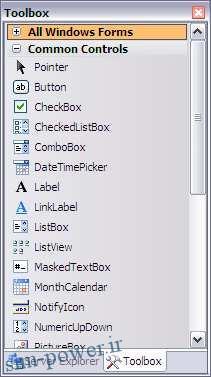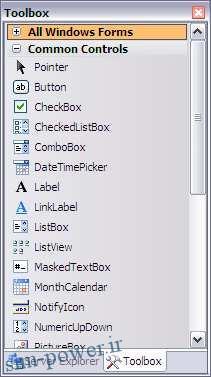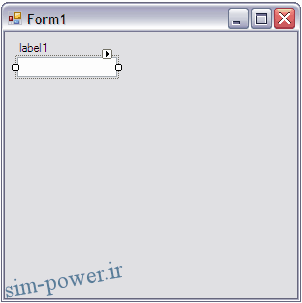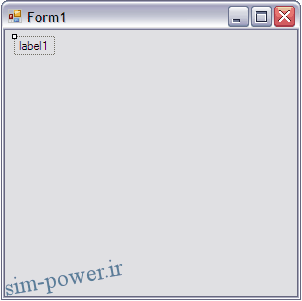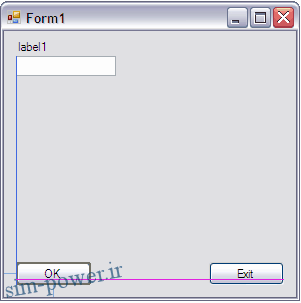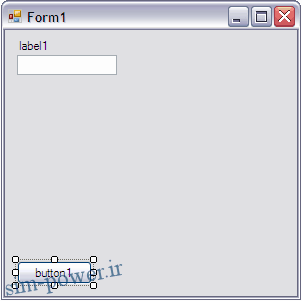براي دسترسي به جعبه ابزار سه راه وجود دارد :
. 1 از منوي View گزينه Toolbox را انتخاب كنيد .
. 2 از نوار ابزار استاندارد آيكون مربوط به آن را انتخاب كنيد .
. 3 كليدهاي Ctrl+Alt+X را فشار دهيد
بدين ترتيب جعبه ابزار در قسمت چپ IDE نمايش داده ميشود. جعبه ابزار شامل كنترل ها و كامپوننت هـايي مـي شـود كـه مـيتوانيد بر روي فرم خود قرار دهيد . كنترل ها مانند دكمه ها، كادر هاي متني، دكمه هاي راديويي و يا ليست هاي تركيبي مي توانند ازجعبه ابزار انتخاب شوند و روي فرم قرار گيرنـد . بـراي برنامـه HelloUser شـما فقـط از كنترلهـاي قـسمت Controls در جعبه ابزار استفاده مي كنيد . در شكل -11 1 مي توانيد ليستي از كنترلهاي عمومي بـراي فرمهـاي وينـدوزي رامشاهده كنيد .
كنترل ها مي توانند به هر ترتيبي كه بخواهيد به فرم اضافه شوند . بنابراين اين مورد كه شما دكمه ها را قبل از كادرهـاي متنـي بـرروي فرم قر ار دهيد و يا ليبل ها را قبل از دكمه ها رسم كنيد اهميتي ندارد . در “امتحان كنيد” بعدي، قرار دادن كنتـرل هـا بـر روي فرم را شروع مي كنيم .
11 1- شكل
اضافه كردن كنترل ها به برنامه ي HelloUser
)1 اگر برنامه هم اكنون در حال اجرا است آن را متوقف كنيد، ز يرا بايد تعدادي كنترل به فرم اضافه كنيـد . بهتـرين راه بـرايبستن برنامه كليك كردن روي دكمه ي X در سمت راست نوار عنوان است .همچنين مي توانيد بر روي مربع آبي رنگ درIDE كليك كنيد (اگر اشاره گر ماوس خود را بر روي آن نگه داريد عبـارت “Stop Debugging” در كـادر زرد نمايش داده مي شود ).
)2 يك كنترل ليبل به فرم اضافه كنيد . براي اين كار، در جعبه ابزار روي كنترل Label كليك كنيد و آن را تا محل موردنظرتان بر روي فرم بكشيد و سپس آن را رها كنيد . همچنين براي قرار دادن يك كنترل روي فرم ميتوانيد بر روي آيكونآن در جعبه ابزار دو بار كليك كنيد.
3 اگر كنترل ليبلي كه بر روي فرم قرار داده ايد در مكان مناسبي قرار نگرفته است، مشكلي نيست . هنگامي كـه كنترلـي بـرروي فرم قرار مي گيرد، ميتوانيد آن را جا به جا كنيد و يا اندازه آن را تغيير دهيد . شكل -12 1 فـرم برنامـه را بعـد از قـراردادن كنترل بر روي آن نشان ميدهد . براي حركت دادن كنترل روي فرم، بر روي ناحيه نقطه چين در فرم كليـك كنيـد وآن را به مكان مورد نظرتان بكشيد . از نظر اندازه هم، كنترل ليبل خود را با متني كه درون آن وارد مـي كنيـد هـم انـدازهميكند. پس خيالتان مي تواند از اين نظر راحت باشد.
)4 بعد از رسم يك كنترل بر روي فرم، حداقل بايد نام و متني كـه نمـايش مـي دهـد را اصـلاح كنيـد . بـا انتخـاب كنتـرلLabel بـر روي فـرم، مـشاهده خواهيـد كـرد كـه پنجـره Properties در سـمت چـپ Designer،خاصـيتهاي Label1 را نمـايش مـي دهـد. در پنجـره Properties خاصـيت Text ايـن كنتـرل را بـهEnter Your Name تغيير دهيد. توجه كنيد كه با فشار كليد Enter و يا كليك در خارج از خاصيت موردنظر، اندازه ليبل به صـورتي تغييـر ميكنـد تـا مـتن شـما را در خـود جـاي دهـد . حـالا، خاصـيت Name كنتـرل را بـهlblName تغيير دهيد.
شكل12
)5 حالا، دقيقا زير كنترل Label، يك كنترل TextBox قرار دهيد تا در آن بتوانيد نـام را وارد كنيـد . بـراي اضـافه كردن يك TextBox به فرم همانند ليبل عمل كنيد، اما در اين بار به جاي ليبل، كنتـرل TextBox را از جعبـهابزار انتخاب كنيد . بعد از اينكه TextBox را در جاي خود بر روي فرم قرار داديد (همانند شكل -13 ( 1 بـا اسـتفاده ازپنجره Properties خاصيت Name آن را به txtName تغيير دهيد .به دستگيره هاي تنظيم اندازه در سمت چپ و راست كنترل توجه كنيد . به وسيله آنها، ميتوانيد اندازه افقي كنترل را تغييـردهيد
شكل 13
)6 در سمت چپ پايين فرم، به همان صورت كه Label و يا TextBox را بـر روي فـرم قـرار داديـد، يـك كنتـرلButton هم اضافه كنيد . سپس خاصيت Name آن را بـه btnOK و خاصـيت Text آن را بـه OK& تغييـرهيد. فرم شما هم اكنون بايد مشابه شكل -14 1 باشد.كاراكتر & كه در خاصيت Text دكمه هاي فرمان استفاده مي شود، براي ايجاد شـورت كـات بـراي آن دكمـ ه اسـت .حرفي كه كاراكتر & قبل از آن قرار مي گيرد، به صورت زير خـ ط دار نمـايش داده ميـشود (هماننـد شـكل -14 1). بـدينترتيب كاربر ميتواند به جاي كليك كردن با ماو س بر روي دكمه، با فشار كليد Alt و حرف مشخص شـده كليـد مـوردنظر را انتخاب كند (در بعضي مواقع، تا كاربر كليد Alt را فشار ندهد، حروف مورد نظر زير خط دار نمـي شـوند ). بـرايمثال، در اين جا فشار دادن كليد Alt + O همانند كليك كردن بر روي دكمه OK است. براي انجام دادن اين كـارلازم نيست كه شما كدي را وارد كنيد .
)7 حالا دكمه دوم را همانند دكمه اول، با كشيدن از جعبه ابزار و رها كردن بر روي فرم، در گوشه سـمت راسـت پـايين فـرمقرار دهيد . دقت كنيد، به محض اينكه دكمه مورد نظر را به گوشه سمت راست فرم ببريد، يك خط افقي آبي رنگ، همانندشكل -15 1، ظاهر ميشود . اين خط به شما اجازه مي هد كه مكان كنترل جديد را، با كنترلهاي موجود در فرم تـراز كنيـد .به وسيله اين خط مي وانيد كنترلهاي جديد را دقيقاً در سمت چپ، راست، بالا و يا پايين يك كنترل خاص قرار دهيد . بـه وسيله خط آبي كمرنگ كنار كنترل، مي توانيد يك فاصله خاص را همواره بين لبه فرم خود و لبه كنترلهاي موجود در فرمرعايت كنيد . خاصيت Name كنترل جديد را به btnExit و خاصيت Text آن را بـه E&xit تغييـر دهيـد .
فرم شما هم اكنون بايد چيزي مشابه شكل -15 1 باشد.
15 1- شكل
خوب، قبل از اينكه اولين برنامه را تمام كنيد، بهتر است مقداري كد كه بايد در اين برنامه استفاده كنيد را به اختصار توضيح دهيم .
نشانه گذاري مجارستاني :
احتمالا متوجه شده ايد كه كنترل هايي كه تا كنون ايجاد كرده ايم، ساختار نام جالبي دارند . تمامي آنها داراي يك پيشوند هستند كـه نوع كنترل را مشخص مي كند . اين كار باعث مي شود كه هنگام كد نويسي به راحتي نوع كنترلي كه با آن كار مي كنيد را تشخيص دهيد. مثلاً فرض كنيد در برنامه خود يك كنترل داريد كه نام آن Name است، بـدون هـيچ پيـشوندي از قبيـل lbl يـا txt.چطور مي خواهيد تشخيص دهيد كه اين كنترل، يك كادر متني (TextBox) است كه نام را از كاربر دريافت مي كنـد يـا يـك ليبل كه يك عبارت مربوط به نام را در فرم نمايش مي دهد؟ فـرض كنيـد كـه در بخـش “امتحـان كنيـد ” قبلـي، كنتـرل ليبـل راName1 و كنترل TextBox را Name2 نام گذاري مي كرديم، به اين ترتيب مسلماً گيج مي شديد . اگر بعد از چند ماه ميخواستيد كد را تغيير دهيد، چطور ميتوانستيد كنترل ها را از هم تشخيص دهيد؟
هنگامي كه با چند برنامه نويس به صورت گروهي كار مي كنيد، اين مورد كه، استيل و قالب برنامه را به صـورت ثابـت و مشخـصينگه داريد مهم خواهد شد . يكي از عمومي ترين ساختارهاي نام براي كنترل ها در برنامه نويسي به هـر زبـاني، او پيشوند هاي كوتاهي را بـه وجـودآورده بود كه برنامه نويسان با استفاده از آنها مي توانستند به راحتي تشخيص دهند كه هر متغيير چـه نـوع داده اي را نگهـداري مـيكند. به دليل اينكه دكتر سيموني اهل مجارستان بود و اين پيش وند ها هم مقداري مانند يك زبان خـارجي مـي ماندنـد، نـام “نـشانه گذاري مجارستاني ” بر روي اين سيستم ماند . همچنين به اين دليل كه سيستم معرفي شده براي زبانهاي C و ++C به كار ميرفت،ما اين سيستم را در ويژوال #2005 C “نشانه گذاري مجارستاني تغيير يافته” مي ناميم. جدول زير ليستي از پيشوندهايي اسـت كـه به شما پيشنهاد مي كنم در اين كتاب از آنها استفاده كنيد .
نشانه گذاري مجارستاني زماني كه در حال بررسي كد فرد ديگري هستيد و يا كدي كه خودتان چند ماه پيش نوشته ايد را مطالعه ميكنيد، بسيار كار را سريع مي كنند . اما گذشته از اين مورد، بهترين فايده استفاده از اين سيستم، ايجاد يكپارچگي در كد است. پيـشنهادمي كنم از پيش فرض هايي كه به صورت غير رسمي در ويژوال #2005 C به صورت استاندارد در آمده اند استفاده كنيد، اما اين كارواجب نيست . مهم اين است كه در طول برنامه خود از يك قاعده خاص براي نامگذاري پيروي كنيد. تعدادي از اين پيش فرض ها بههمراه نام كنترل مربوط به آن در جدول زير نمايش داده شده اند .
كنترل پيشوند
دكمه فرمان (Btn ( Button
جعبه تركيبي (Cbo ( ComboBox
جعبه انتخاب (Chk ( CheckBox
جعبه ليست (lst ( ListBox
منوي اصل (ي mnu ( Menu
دكمه راديويي (rdb ( RadioButton
جعبه تصوير (pic ( PictureBox
جعبه متني (txt ( TextBox